在使用电脑的过程中,不少人会遇到c盘变红的情况,这时候心里难免会一惊,是不是电脑中毒了呢?其实,c盘变红并不一定意味着中毒,下面咱们就来仔细探讨一下其中的缘由。
一、c盘空间被大量占用的常见原因
系统更新文件堆积
windows系统会不定期进行更新,这些更新文件会暂时存放在c盘。随着时间推移,更新文件不断累积,就会占据大量空间。比如,一些大版本的更新,可能会带来几百兆甚至上g的文件。
应用程序安装
很多软件默认安装路径是c盘,如果安装了多个大型软件,c盘空间就会被迅速蚕食。像一些办公软件、游戏等,动辄就需要几十g的空间。
缓存文件过多
浏览器缓存、视频播放器缓存、软件运行产生的临时文件等,都会占用c盘空间。例如,长时间使用浏览器浏览网页,缓存文件可能会达到几个g。
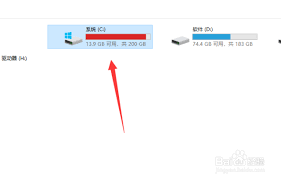
虚拟内存设置不合理

虚拟内存是系统为了应对物理内存不足而设置的。如果虚拟内存设置在c盘,且大小设置不当,当系统频繁使用虚拟内存时,c盘空间也会被占用不少。
二、如何判断c盘红了是否中毒
查看系统资源占用
如果电脑运行卡顿,cpu使用率持续较高,且有不明进程占用大量资源,那有可能是中毒了。可以通过任务管理器查看进程情况,如果发现有陌生且可疑的进程,就要警惕了。
检查文件情况
看看c盘下是否有不明来历的文件或文件夹,文件名怪异,文件属性显示为隐藏或系统文件,却占用了大量空间,这很可能是病毒文件。
网络连接异常
中毒的电脑可能会出现网络连接异常,如频繁掉线、自动连接陌生热点等情况。
三、c盘红了不是中毒的解决办法
清理系统更新文件
打开“设置” - “更新和安全” - “存储”,在这里可以查看更新文件并进行清理。
更改软件安装路径
安装软件时,在安装界面仔细寻找,将路径更改为除c盘外的其他磁盘。
定期清理缓存
浏览器可以通过设置清理缓存,软件也有各自的缓存清理选项,定期清理能释放不少空间。
调整虚拟内存
在“此电脑”右键属性 - “高级系统设置” - “性能” - “设置” - “高级” - “虚拟内存”中,将虚拟内存设置到其他空间较大的磁盘。
总之,c盘红了不一定是中毒,先冷静分析原因,再采取相应的解决措施,就能让电脑恢复正常,保持良好的运行状态。






















